两台电脑怎么实现文件共享
材料/工具
电脑两台配置IP地址
步骤1
鼠标在桌面右键点击,选择【显示设置】

步骤2
左上方的搜索框中输入“共享”。
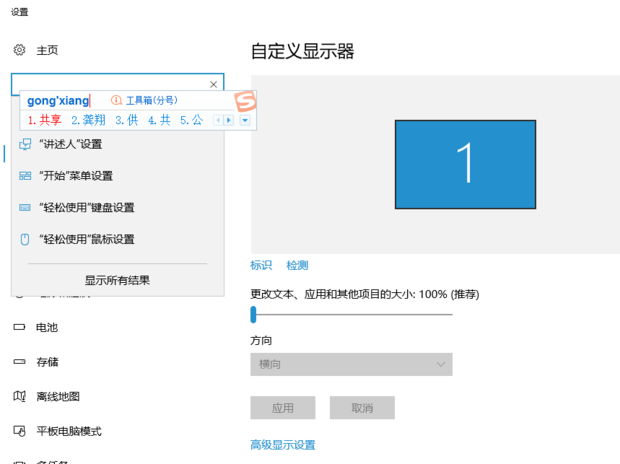
步骤3
找到【共享和网络中心】。

步骤4
进入【共享和网络中心】之后在左侧找到【更改适配器选项】,点击进去,右键点击【以太网】(就是电脑当前的接入方式),点击属性。
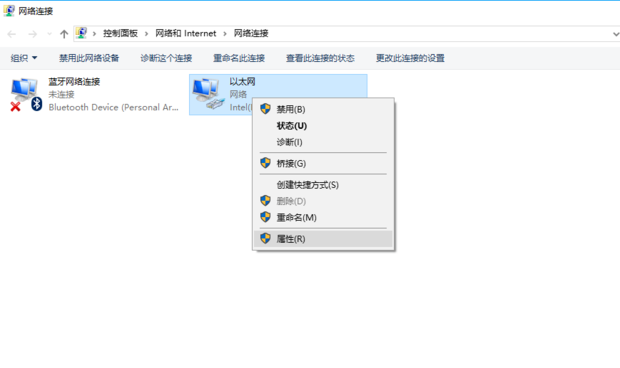

步骤5
找到Internet 协议版本 4 (TCP/IPv4)之后选中,再点击右下方的属性。将【自动获得IP地址】前的勾选去掉,将【使用下面的IP地址】勾选上。然后填上ip地址、子网掩码以及默认网关和DNS地址。DNS怎么填可以进入路由器设置界面去看,每户的网络设置都不一样,这里就不示范了。
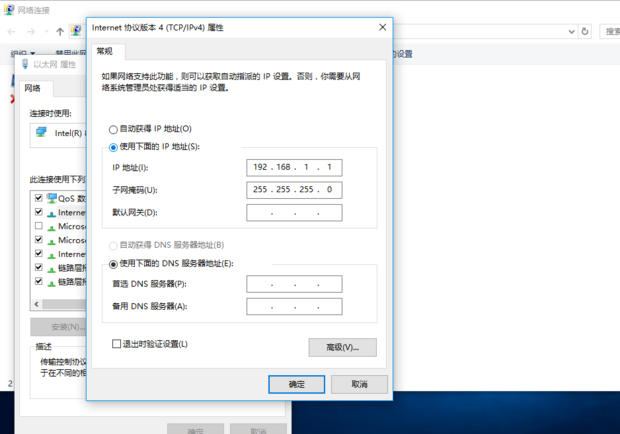
步骤6
之前设置了电脑A,在电脑B中除了IP地址的最后一位不能相同,例如电脑A设置的IP为192.168.1.2,那么电脑B只能设置为192.168.1.3~244(在这个范围内)。其他的子网掩码、默认网关以及DNS设置都要和电脑A一样。

创建家庭组
步骤1
在创建家庭组之前还有一个小步骤,在上一步【更改适配器设置】下面有一个【高级共享设置】,点击进去,将所有禁用的共享设置的勾选去掉,启用所有共享。
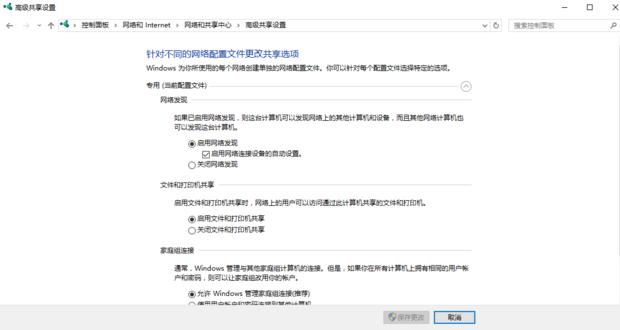
步骤2
找到【家庭组】的方法和找【共享和网络中心】一样,就是在【显示设置】面板的搜索框中搜索家庭组,找到并点击进去。
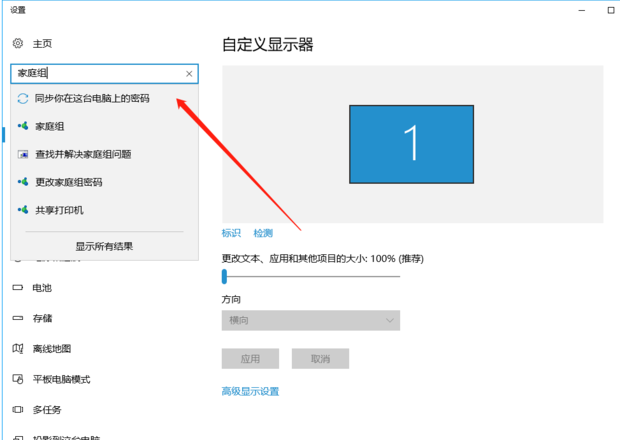
步骤3
进入家庭组设置面板后,如果提示没有家庭组,那么就创建一个。点击创建,然后在下一步选择要共享的文件类型。
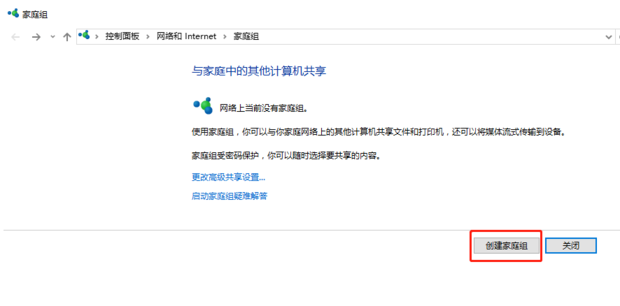
步骤4
点击【下一步】。
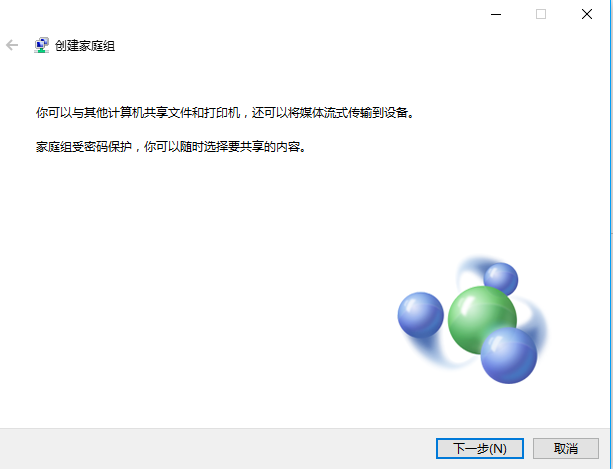
步骤5
将权限设为【共享】。
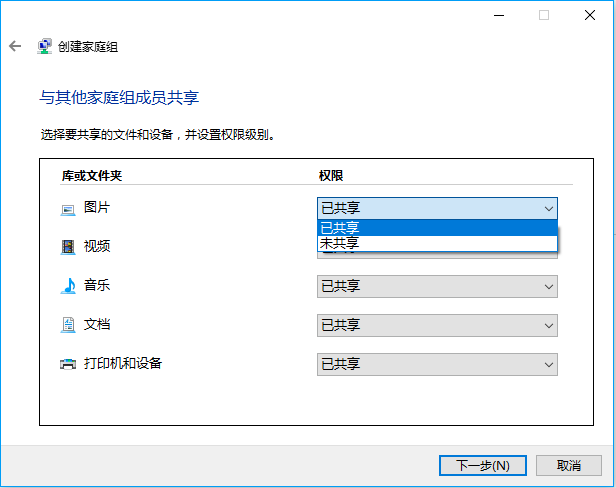
步骤6
家庭组创建成功,创建的时候家庭组或随机生成一个共享密码,将密码记下来,因为以后的共享连接可能会用到。
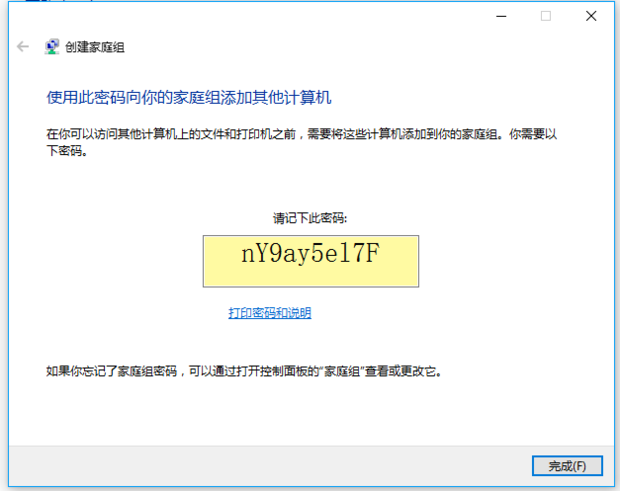
步骤7
以上是电脑A创建家庭组的步骤,在电脑B要做的是同样在【高级共享设置】中将所有禁用的共享设置打开。因为如果不打开的话,电脑B能够单方面访问电脑A的共享文件,但是电脑A却不能访问电脑B。

将文件设为共享
步骤1
鼠标右键点击要共享的文件,在右键菜单中选择【共享】即可。
之前设置的电脑IP地址可以在电脑文件管理器的地址栏中直接访问,输入电脑A的地址192.168.1.2回车就能直接看到电脑A分享的文件了。其实,不用输入地址也行,在资源管理器的左侧边栏中就能找到同一局域网中的所有电脑,双击局域网的电脑进入就能看到分享的文件。
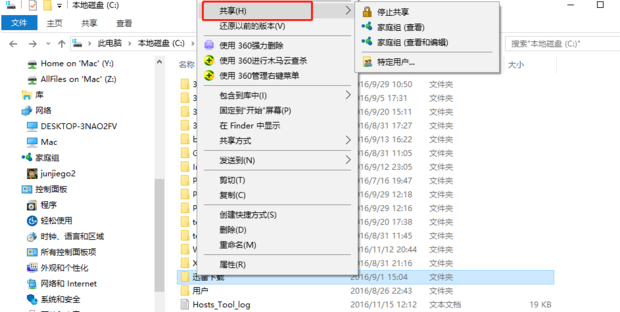
标签:
相关文章
发表评论

评论列表